磯野家の家系図版「WorkFlowy用語の基礎知識」(3)アウトライン・リスト・トピックの操作に関する用語
公開日:
:
WorkFlowy
目次
1.はじめに
「私家版WorkFlowy用語の基礎知識(β版)」を、スクリーンショットや具体例を用いて、わかりやすく説明してみます。
説明の題材として、磯野家の家系図を使わせていただいてます。WorkFlowyのアウトラインは、家族のメタファーで捉えるとわかりやすいためです。
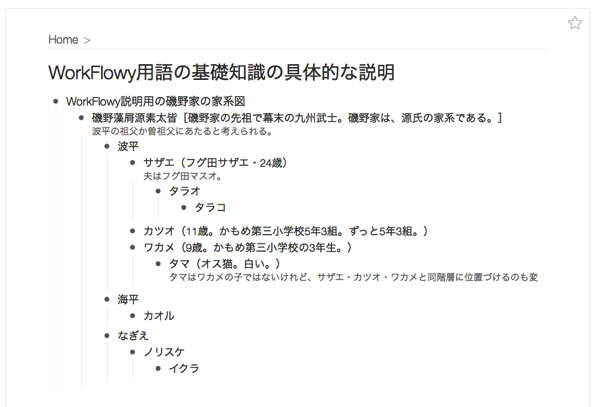
- アウトラインを構成する要素についての用語
- トピック群を特定したり表現したりするための用語
- アウトライン・リスト・トピックの操作に関する用語
に分けて説明します。
これまでに、「アウトラインを構成する要素についての用語」と「トピック群を特定したり表現したりするための用語」を説明しました。
今回は、「アウトライン・リスト・トピックの操作に関する用語」です。
WorkFlowyは、アウトライナーです。テキストデータをアウトラインで扱います。紙でアウトラインを組み立てることや、テキストエディタやワードプロセッサでアウトラインを作ることとのちがいは、アウトライン全体やトピックを操作できる、ということにあります。
そこで、操作に関する用語を理解することは、アウトライナーとしてのWorkFlowyの強みを理解することに直結します。
以下、「アウトライン・リスト・トピックの操作に関する用語」を、
- トピックの移動
- Zoom(リストの表示切替)
- 折りたたみ&展開
の順に、説明します。
2.「アウトライン・リスト・トピックの操作に関する用語」
(1) トピックの移動
WorkFlowyのトピックは、動かすことができます。トピックの場所、つまり階層と順序を変えることができるわけです。これを「トピックの移動」といいます。
a.トピック移動の単位
トピックの移動は、そのトピックとそのトピックのすべての子孫トピックを単位とします。
たとえば、「サザエ」を移動すると、「サザエ」の子孫トピックである「タラオ」と「タラコ」が一緒に移動します。
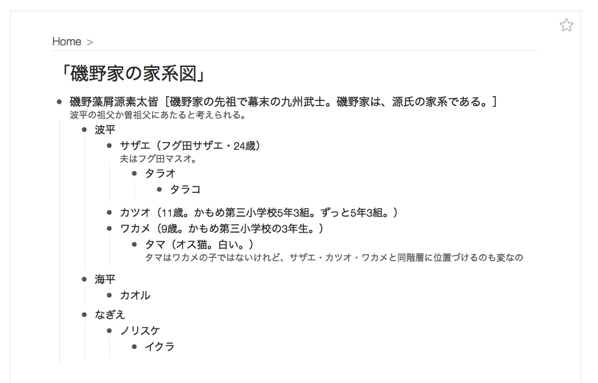
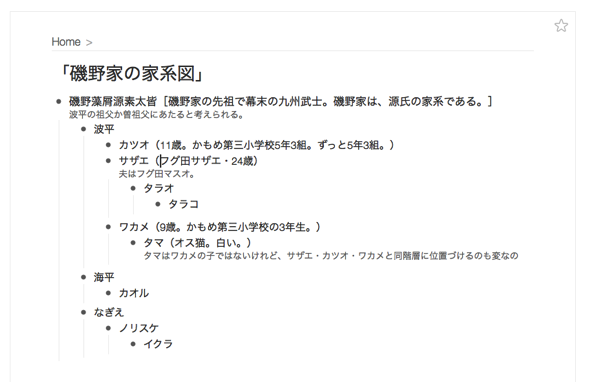
b.「順序の移動」と「階層の移動」
WorkFlowyにおけるトピックの場所を決める要素は、「順序」と「階層」です。そのため、トピックの移動には、「順序の移動」と「階層の移動」があります。
(a) 「順序の移動」
「順序の移動」は、そのトピックを順序の軸で「前」や「後」に動かすものです。画面表示では、上や下への移動になりますので、「上へ動かす」「下へ動かす」と言いたくなるのですが、「上」と「下」は、階層レベルの深い、浅いと紛らわしいので、私はできる限り「前に動かす」「後に動かす」を使うようにしています。
ところで、WorkFlowyの欠番を許しません。そのため、あるトピックを順序の次元で移動させるとは、要するに、順序が前後のトピックと順序を交代することです。
たとえば、「カツオ」の順序をひとつ後に動かすとは、「カツオ」トピックと「ワカメ」トピックの順序を交代することを意味します。
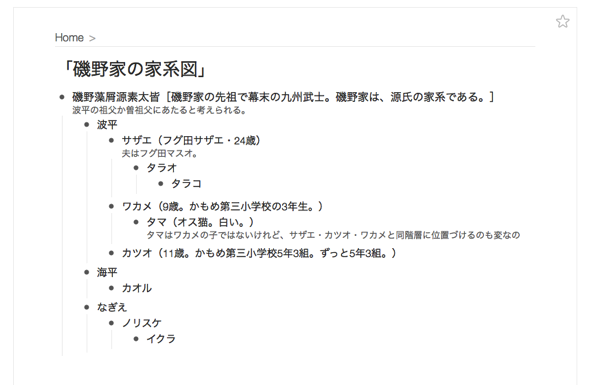
では、兄弟姉妹トピックに交代先がいない場合には、どうなるのでしょうか。WorkFlowyでは、親を突き抜け、親の兄弟トピックの子トピックになります。
具体的に見てみましょう。
たとえば、先ほど、「カツオ」を後に動かして、「ワカメ」と順序を交代しました。ここで、さらに「カツオ」を後に動かすと、どうなるでしょうか。
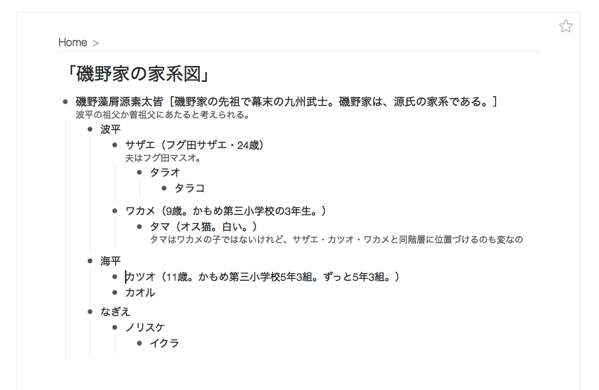
親トピックである「波平」を突き抜け、「海平」の子トピックのうち、「カオル」の兄姉トピックになります。
さらに移動し続けると、「なぎえ」の子トピックのうち、「ノリスケ」の兄姉トピックになります。
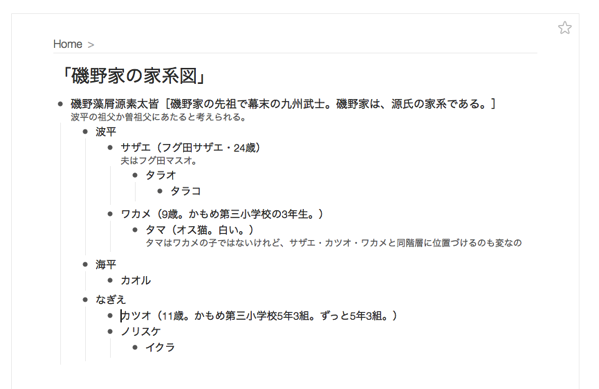
(なお、このルールで該当トピックがいない場合、兄姉トピックを持つ直近の先祖トピックの兄姉トピックの子トピックになります。)
(b) 「階層の移動」
「階層の移動」とは、そのトピックを階層の軸で「上」や「下」に動かすものです。階層を浅くしたり深くしたりします。画面上は、左や右に動くことになります。
「階層の移動」は、WorkFlowyの階層構造を前提としています。WorkFlowyの階層構造は、連続している必要があることや、親:子が1:多であることなど、いくつかの特徴を持っています。
この特徴との関係もあり、「階層の移動」の正確な定義は、若干まどろっこしいものです。
- 「階層を上げる」
- [あるトピックを、親トピックの(直近の)弟妹トピックにする]
- 「階層を下げる」
- [あるトピックを、(直近の)兄姉トピックの子トピックにする]
この定義が意味することは、なんでしょうか。具体的に見てみます。
磯野家の家系図トピックで、「カツオ」の階層を上げるとします。
仮に、「階層を上げる」が、[順序をそのままに、階層だけを上げる]だとすると、こうなるはずです。
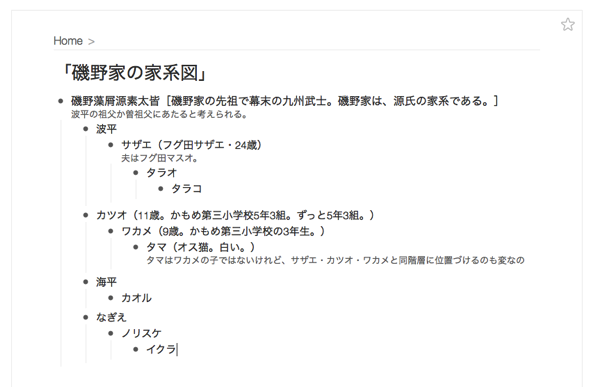
しかし、こうはなりません。実際は、こうなります。
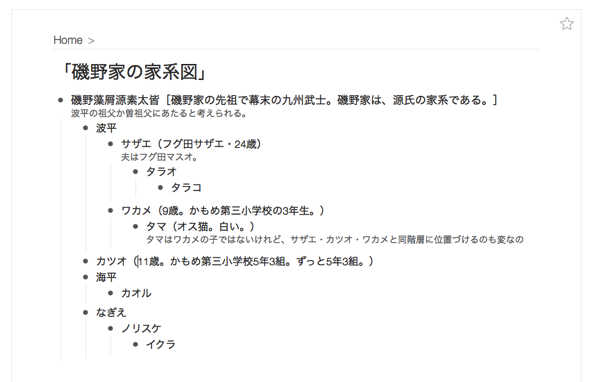
「階層を上げる」とは、[あるトピックを、親トピックの(直近の)弟妹トピックにする]ことです。「カツオ」の親は「波平」です。そのため、「カツオ」の階層を上げると、「カツオ」は、「波平」の(直近の)弟妹トピックになります。
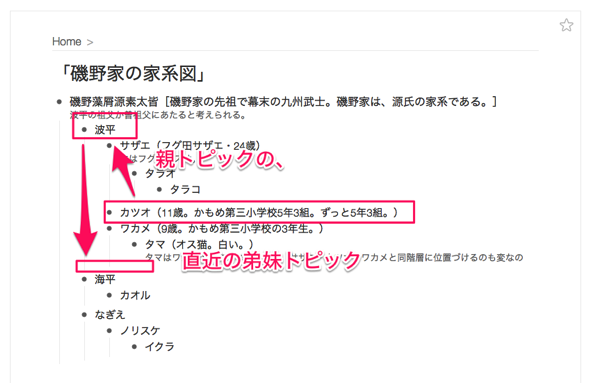
別の言葉でいえば、WorkFlowyのトピックは、自分自身が移動することによって、他のトピックの子になることができるが、自分自身が移動することによっては、他のトピックの親になることができない、ということです。
仮に、「カツオ」が親トピック、「ワカメ」が子トピック、という親子関係を作りたいのであれば、「カツオ」の階層を上げるのではなく、「ワカメ」の階層を下げなければいけません。
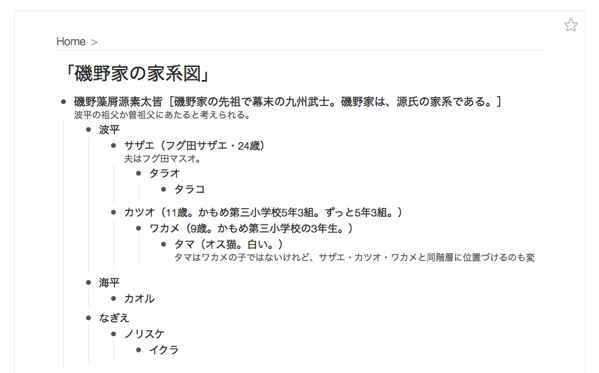
(2) Zoom
a.Zoomの概念
Zoomとは、[「アウトライン」に存在するトピック群のうち、あるトピックとその子孫トピックだけを、そのトピックを最上位階層とする独立したひとつの「リスト」として表示すること]です。
その本質は、「リスト」として拡大表示する対象を切り替える動作、表示する「リスト」の切り替え、「アウトライン」を見る視点を置く場所を変更することです。
磯野家の家系図でいえば、「藻屑」を親とするアウトラインが全体なのですが、その全体のうち、「波平」以下の部分や、「サザエ」以下の部分だけを表示させることが、Zoomです。
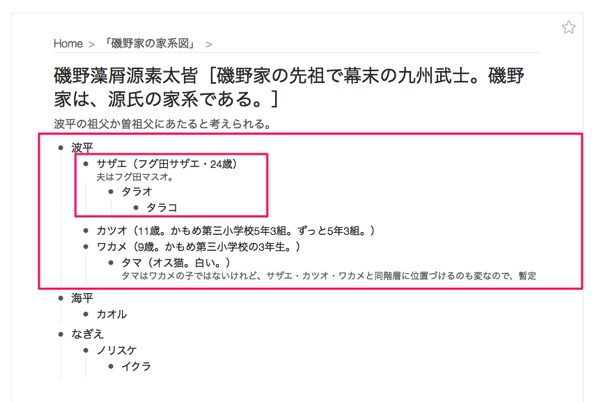
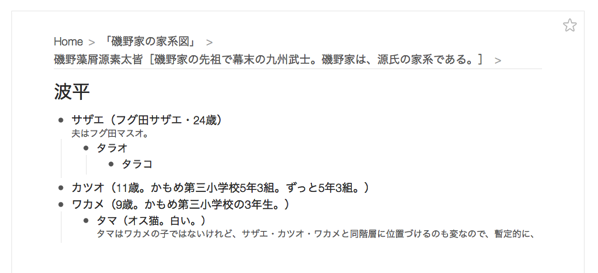
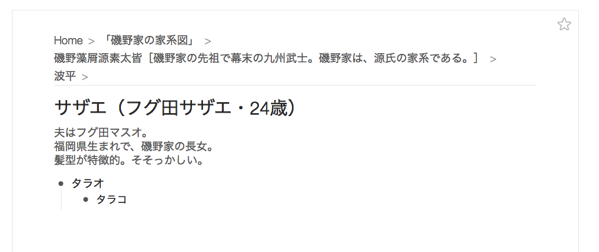
b.Zoomの種類
Zoomは、表示を切り替える動作です。切り替え方に応じて、次の4つに分類できます。
(a) Zoom in
「Zoom in」は、[現時点でZoomしているトピックの子孫トピックのうちのどれかひとつへとZoomすること]です。
「Zoom in」は、現在のリストに表示されている一部分を拡大表示するものであり、視点を近づける動作だといえます。
たとえば、「波平」にZoomしているリストから、「サザエ」にZoomすることが、「Zoom in」の一例です。
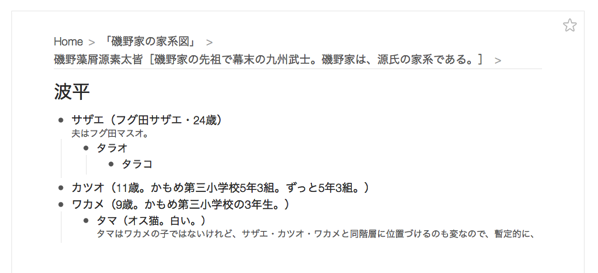
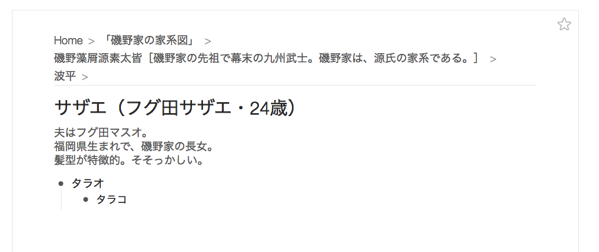
「Zoom in」の操作は、以下のとおりです。
- キーボード
- 「Zoom in」先のトピックにカーソルを置いて、
- 「Alt+→(Win)」
- 「Control+→(Mac)」
- 「Zoom in」先のトピックにカーソルを置いて、
- マウスやタッチパネル
- 「Zoom in」先のトピック冒頭の「・」(Bullet)をクリック・タップ
(b) Zoom out
「Zoom out」は、[現時点でZoomしているトピックの先祖トピックのうちのどれかひとつへとZoomすること]です。
「Zoom out」は、現在のリストを含む、より広い範囲のリストを表示するものであり、視点を引く動作だといえます。
たとえば、「波平」にZoomしているリストから、「藻屑」にZoomすることが、「Zoom out」の一例です。
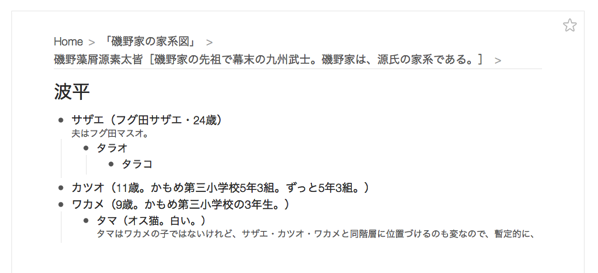
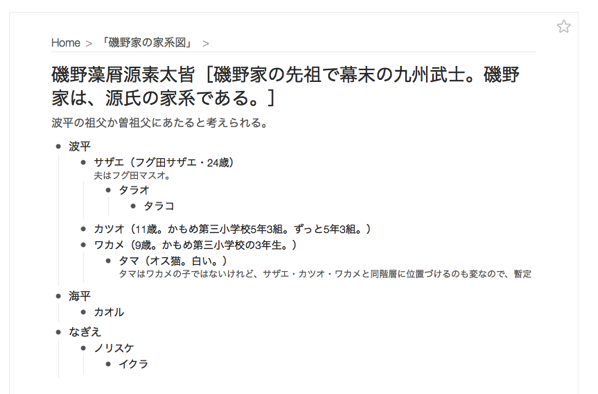
「Zoom out」の操作は、以下のとおりです。
- キーボード
- 「Alt+←(Win)」
- 「Control+←(Mac)」
- マウスやタッチパネル
- リスト上部にある「パンくずリスト」に記載された先祖トピックを選択してクリック・タップ
(c) Slide
「Slide」は、[兄姉トピックや弟妹トピックへZoomすること]です。
表示倍率は変えず、視点を前後にずらす動作だといえます。
たとえば、「波平」にZoomしているリストから、「海平」にZoomすることが、「Slide」の一例です。
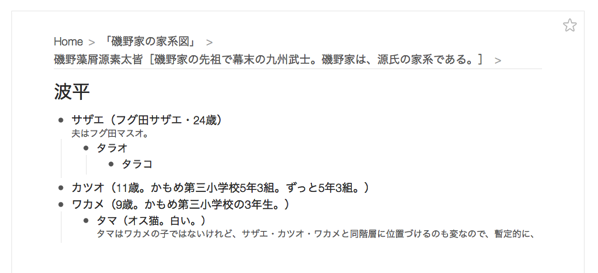
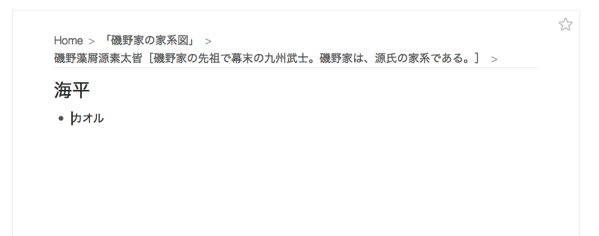
兄弟姉妹トピックである「波平」から「海平」へ表示が切り替わっています。
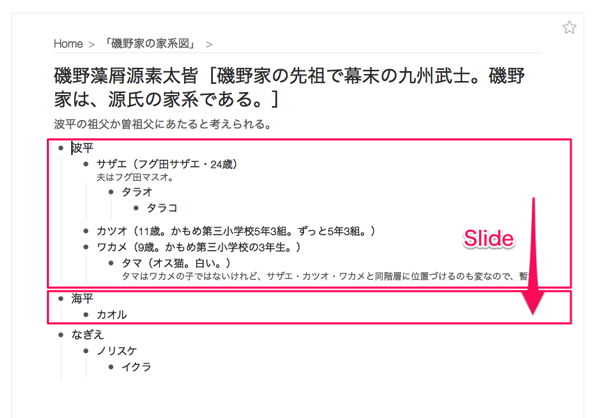
「Slide」の操作は、次のとおりです。
- [兄姉トピックへZoomする]
- 「Alt+Shift+9」(Win)
- 「Control+Shift+9」(Mac)
- [弟妹トピックへZoomする]
- 「Alt+Shift+0」(Win)
- 「Control+Shift+0」(Mac)
(c) Jump
「Jump」は、[上記3つ以外のトピック(先祖トピックでも、子孫トピックでも、兄弟トピックでもないトピック)へZoomすること]です。
「Jump」の前後では、視点の場所も、視点の倍率も、どのようにでも変わります。「Zoom in」「Zoom out」「Slide」を除くすべてのZoomをカバーする概念が、「Jump」です。
たとえば、「波平」にZoomしているリストから、「イクラ」にZoomすることが、「Jump」に当たります。
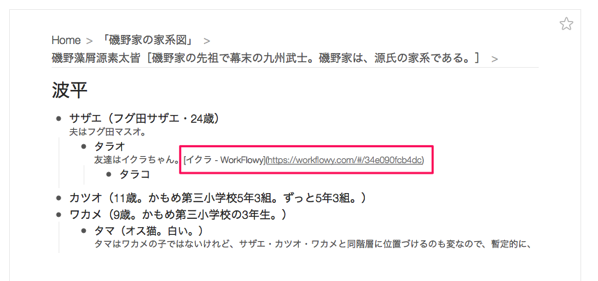
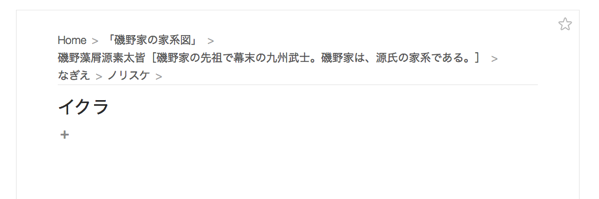
「Jump」をするには、「WorkFlowyのURL」を利用します。WorkFlowyに書いた「WorkFlowyのURL」をクリックしたり、ブラウザのブックマークに登録した「WorkFlowyのURL」にアクセスしたり、ブラウザの「戻る」機能を使ったりなどによって、「Jump」が利用可能です。
(3) 折りたたみ&展開
a.「トピックの折りたたみ」
WorkFlowyのトピックは、階層構造に従って、一部分を見えなくすることができます。これが、トピックの「折りたたみ」です。
すなわち、「トピックの折りたたみ」とは、[そのトピックの子孫トピックを非表示にすること]です。
たとえば、「波平」を折りたたむと、「波平」トピックの子孫トピック(「サザエ」や「タラオ」など)が非表示になります。
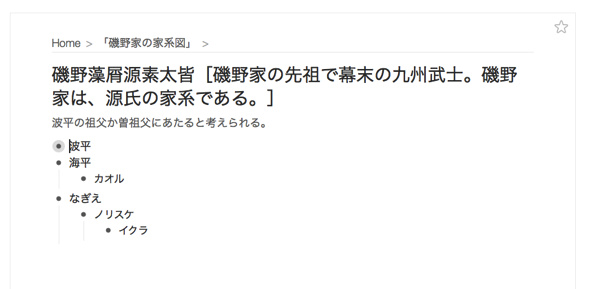
「トピックの折りたたみ」は、アウトラインの骨組みを透視することを助けてくれます。たとえば、「波平」「海平」「なぎえ」のすべてを折りたためば、磯野家の家系図の骨組みが、「藻屑」の下に「波平」「海平」「なぎえ」という3つの系列が連なる構造であることが一目瞭然となります。
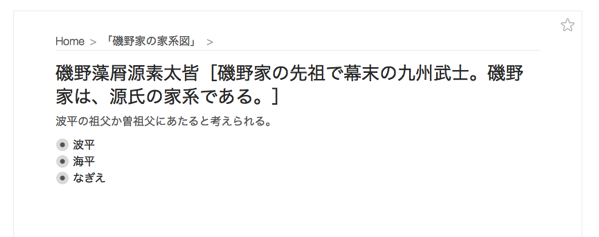
b.「トピックの展開」
折りたたみによって非表示にしたトピックは、再び表示することができます。これが、トピックの「展開」です。
すなわち、「トピックの展開」とは、[折りたたみによって非表示になっていた、そのトピックの子トピックを、表示すること」です。
たとえば、「波平」を折りたたむと、「波平」トピックの子孫トピックが非表示になるのでした。このとき、「波平」を展開すると、非表示になっていた「波平」の子孫トピックたちが、再度表示されます。
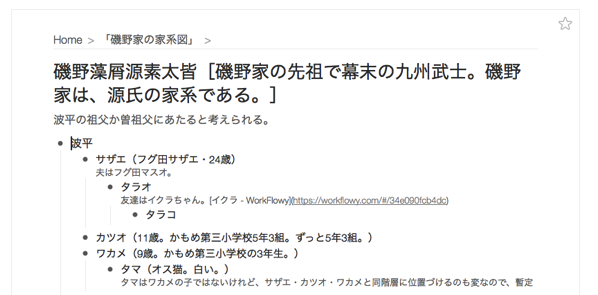
「トピックの展開」は、アウトラインの細部を確認するための手段となります。Zoomのように深く潜ることによって倍率を上げるのではなく、全体を表示した状態で、一部分だけの細部を確認できることが、「展開」のメリットです。
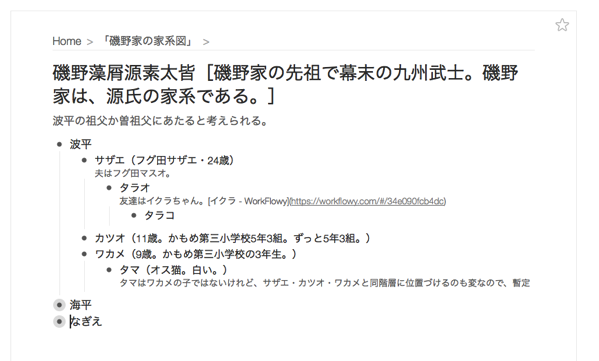
c.「トピックの折りたたみ」&「トピックの展開」の操作
「トピックの折りたたみ」と「トピックの展開」をするには、トピックごとに操作する方法と、リストに表示されているすべてのトピックを対象とする方法があります。
(a) トピックごとに操作する
キーボードから操作するなら、
- 折りたたみたいトピックにカーソルを置いた上で、
- 「Ctrl+↑」
マウス・タッチパネルから操作するなら、
- 折りたたみたいトピックの「・」にマウスオーバーして「-」を表示させた上で、
- 「-」をクリック・タップ
です。
(b) リストに表示されているすべてのトピックを対象とする方法
リストに表示されているすべてのトピックを対象とする方法もあります。いずれも便利です。
- リストのタイトルトピックに格納されたテキストをダブルクリックする
- ダブルクリック1回ごとに、「すべて展開」→「すべて折りたたみ」→「すべて展開」のトグルになります
- リストのタイトルトピックにカーソルを合わせた状態で、「Ctrl+↑」「Ctrl+↓」
- 「Ctrl+↑」で、展開している最も低い階層から順に、巻き上げるように折りたたみます。
- 「Ctrl+↓」で、折りたたまれている最も高い階層から順に、展開します。
後者の、タイトルトピックにカーソルを合わせて「Ctrl+↑」「Ctrl+↓」を使うと、最初の状態がこうだったとして、
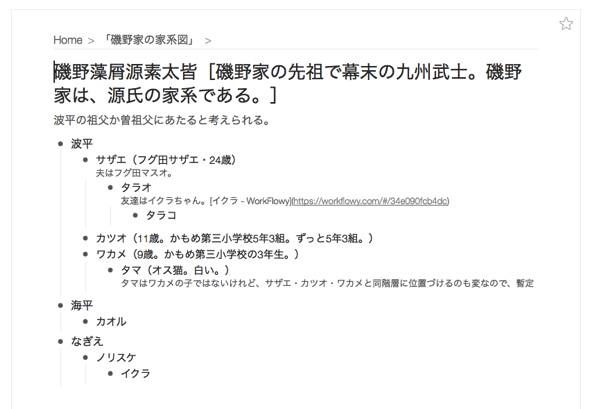
「Ctrl+↑」を押すと、こうなります。最も低い階層である「タラコ」の親トピックである「タラオ」が折りたたまれ、「タラコ」が非表示になりました。
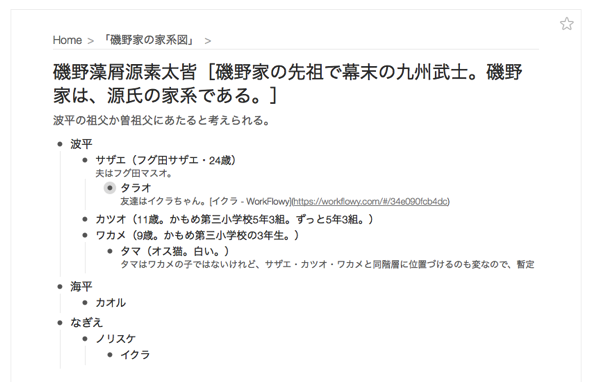
「Ctrl+↑」をもう一度押すと、こうなって(「タラオ」「タマ」「イクラ」が非表示になりました)、
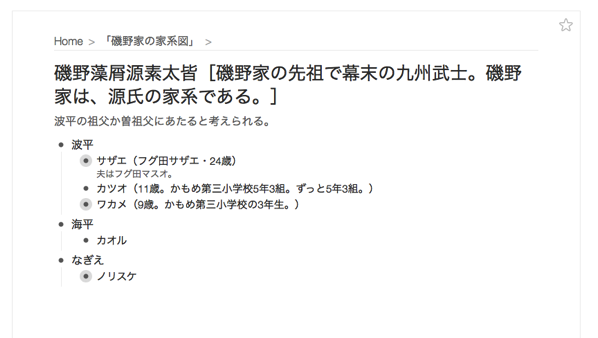
「Ctrl+↑」をもう一回押すと、こうなります(「サザエ」「カツオ」「ワカメ」「カオル」「ノリスケ」が非表示になりました)。
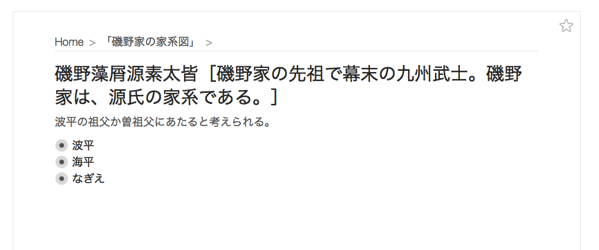
そして、「Ctrl+↓」を押すと、こうなり、「波平」「海平」「なぎえ」の子トピックが表示されます。。
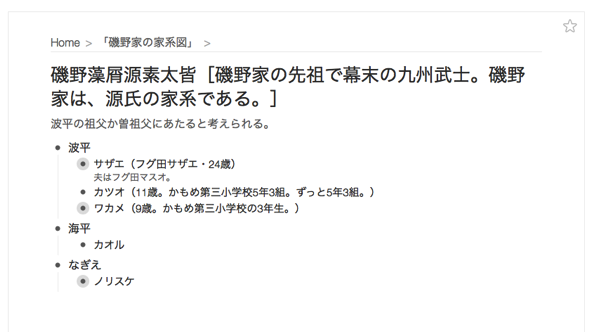
3.おわりに
ここでは、「アウトライン・リスト・トピックの操作に関する用語」として、
- トピックの移動
- Zoom(リストの表示切替)
- 折りたたみ&展開
の3つを説明しました。
「アウトライン・リスト・トピックの操作に関する用語」を正確に理解することは、WorkFlowyのアウトラインの中でトピックをどのように動かせるのかについての理解と、WorkFlowyのアウトラインをどのように表示できるのかについての理解を促してくれます。これによって、もっと自由にWorkFlowyを操作できるようになるはずです。
●
「WorkFlowy用語の基礎知識」は、
- アウトラインを構成する要素についての用語
- トピック群を特定したり表現したりするための用語
- アウトライン・リスト・トピックの操作に関する用語
の3つに区別できます。
磯野家の皆様のご協力のもと、今回を含めて3回に分けて、WorkFlowy用語の基礎知識を具体的に説明してきました。
- 磯野家の家系図版「WorkFlowy用語の基礎知識」(1)アウトラインを構成する要素
- 磯野家の家系図版「WorkFlowy用語の基礎知識」(2)トピック群を特定したり表現したりするための用語
- 磯野家の家系図版「WorkFlowy用語の基礎知識」(3)アウトライン・リスト・トピックの操作に関する用語
この説明が、WorkFlowyを自分のニーズに合わせて柔軟に使うことの一助となれば、とてもうれしいです。
なお、わかりにくいところや誤りがありましたら、お気軽にご指摘やご質問などをいただければ、ありがたく思います。
スポンサードリンク
関連記事
-

-
土台を固める堅実なバージョンアップ・HandyFlowy Ver.1.3のお知らせ
HandyFlowyは、スマートフォンから使うWorkFlowyを驚くほど便利にするアプリです。
-

-
【WorkFlowy】#タグと@タグで、脇道の着想をキャッチする
1.はじめに:WorkFlowyのタグ機能で、脇道の着想をキャッチする (1) WorkFlowyの
-

-
『知的生産の技術』のカード・システムと、WorkFlowy
前回は、シゴタノ!の倉下忠憲さんの記事を下敷きにして、『知的生産の技術』の各章を、WorkFlowy
-

-
WorkFlowy基本5原則【第2原則】「アウトライン」という全体から、目的に応じた一部分を切り出す
1.はじめに WorkFlowyは、他の道具にはあまり見られない特徴を持つ、ちょっと変わった道具で
-

-
WorkFlowyと自分のブログによる知的生産システムと、ハサミスクリプト「WFtoHTML_irodrawEdition」が果たす役割
1.WorkFlowyと自分のブログによる知的生産システム (1) ブログを続けるコツは、「ブログ
-

-
【Mac】WorkFlowyに、キーボードからタイムスタンプを入力するには?(MacApp「WordService」を使って、キーボードショートカットにサービス登録)
1.課題 (1) 課題 Macから、WorkFlowyに、タイムスタンプをテキストデータですばやく入
-

-
Evernote・WorkFlowy/カード・こざね
1.はじめに 『知的生産の技術』を読んだ私が感じたことは、同書のカード・システムとWorkFlowy
-

-
アドオン「Stylish」で「WorkFlowy専用Firefox」に機能を追加する
1.「WorkFlowy専用Firefox」を、一段高いレベルに引き上げてくれたアドオン「Styli
-

-
なぜ、MemoFlowyを使うのか?(1) すぐにメモを書き出せる
MemoFlowyは、WorkFlowyにテキストメモを投稿するためのiOS用アプリです。ぱっとアプ
-

-
WorkFlowyのnoteとは何か? どう活用できるのか?
1.WorkFlowyのトピックとnote (1) 「情報を区切る単位はトピックだけでいい」というW

